Cách tạo PDF từ bản ghi nhớ iPhone 14 Pro
Với sự phát triển không ngừng của công nghệ, các chức năng đa dạng của điện thoại di động cũng liên tục được nâng cấp Trong số những mẫu máy mới nhất được Apple ra mắt lần này, iPhone 14 Pro cũng là sự lựa chọn của nhiều bạn. mọi người đừng Ví dụ, nhiều bạn đang hỏi cách tạo PDF từ bản ghi nhớ iPhone 14 Pro. Hãy cùng xem phương pháp hoạt động cụ thể của iPhone 14 Pro với trình chỉnh sửa.

Cách tạo pdf từ bản ghi nhớ iphone14Pro
Cách 1. Chuyển đổi văn bản
1. Mở ỨNG DỤNG Ghi nhớ trên iPhone và chọn nội dung ghi nhớ mong muốn.
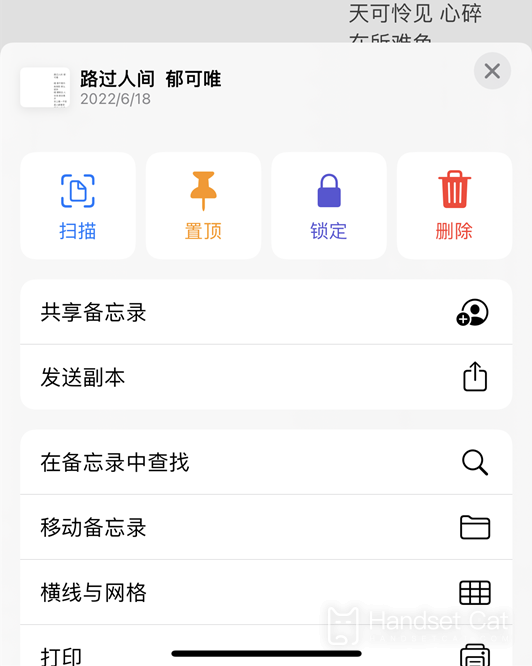
2. Bấm vào dấu ba chấm (...) trên bản ghi nhớ
3. Nhấp vào In
4. Nhấp vào trang Tùy chọn In.
5. Nhấp vào Lưu vào Tệp.
6. Chọn thư mục để lưu trữ
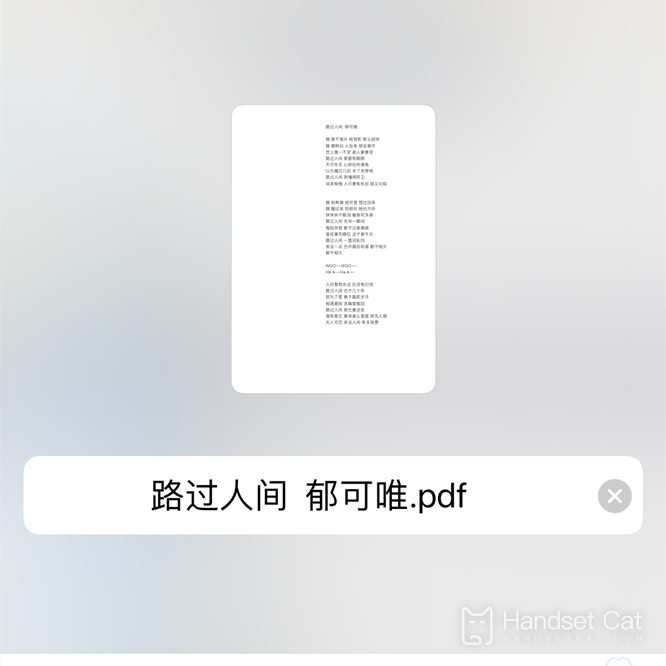
Những gì được lưu là một tập tin PDF.
Cách 2. Quét tài liệu
Quét tài liệu
Nhấp vào nút chụp để chụp ảnh và quét các tài liệu cần thiết
Sau khi quét xong, nhấp vào (...) ở góc trên bên phải
Bấm để gửi một bản sao
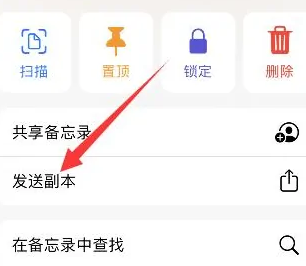
Nhấp vào tùy chọn Lưu vào tệp và nhấp vào Lưu để tạo tệp PDF
Giới thiệu dung lượng bộ nhớ iPhone14Pro
Dung lượng bộ nhớ của iPhone 14 Pro là128G, 256GB, 512GB, 1TBbốn loại
Trên đây là phần giới thiệu chi tiết về cách tạo PDF từ bản ghi nhớ iPhone 14 Pro. Bạn có thể vận hành nó theo nhu cầu của riêng mình. Đây là một chức năng rất hữu ích. Bạn có cảm thấy mình đã đánh giá thấp bản ghi nhớ của Apple trước đây không? Thật mạnh mẽ.













